En el siguiente video se muestra la instalación completa de Microsoft Hyper-V Server 2008 SP1.
domingo, 8 de septiembre de 2013
Instalación de Microsoft Hyper-V Server 2008 SP1
Instalación de Microsoft Hyper-V Server 2008 SP1
En el siguiente video se muestra la instalación completa de Microsoft Hyper-V Server 2008 SP1.
En el siguiente video se muestra la instalación completa de Microsoft Hyper-V Server 2008 SP1.
viernes, 17 de mayo de 2013
Crear y Restaurar una Instantanea de una MV en VirtualBox
Instantanea
Esperamos un momento mientras termina el proceso (el tiempo puede variar según los recursos de hardware) Img-03.
Damos clic en Instantáneas para visualizar las Instantáneas creadas Img-05.
Podremos visualizar los detalles de la instantánea y modificar algunos como el Nombre y la Descripción Img-07.
Una Instantánea, es un estado de la máquina virtual, en el cual estan presentes Configuraciones, Documentos y Programas de la máquina virtual en el momento de crearla.
Podremos restaurar la Instantánea para dejar la máquina virtual en un estado anterior, osea, al estado en que se encontraba al crear dicha instantánea.
Crear una Instantanea.
Damos clic en el menú máquina | Tomar Instantánea Img-01.
 |
| Img-01 |
Seleccionamos un nombre a la Instantánea, y agregamos una descripción de los cambios y modificaciones que se han realizado sobre la máquina virtual Img-02, esto ultimo con el fin de documentar la instantánea, así sera más facil identificarla cuando haya más de 1 instantánea. Luego damos clic en Aceptar.
 |
| Img-02 |
 |
| Img-03 |
Visualizar las Instantaneas
Para ver las instantaneas que hemos creado de cada máquina virtual, debemos ir a Oracle VirtualBox Administrator Img-04.
 |
| Img-04 |
Damos clic en Instantáneas para visualizar las Instantáneas creadas Img-05.
 |
| Img-05 |
Veremos las Instantáneas creadas, para ver las propiedades de cada instantánea, seleccionamos la instantánea y damos clic derecho del mouse, y damos clic en Mostrar detalles Img-06.
 |
| Img-06 |
 |
| Img-07 |
Restaurar una instantanea
Para restaurar una instantánea, debemos tener la máquina virtual apagada. Seguido debemos dar clic en el bóton Restaurar Instantanea Img-08.
 |
| Img-08 |
Luego desmarcamos la opción crear una instantánea del estado actual de la máquina Img-09 y pulsamos Aceptar.
 |
| Img-09 |
Ahora podremos iniciar la máquina virtual en el estado que se encontraba al crear la Instantánea.
 |
| Img-010 |
lunes, 13 de mayo de 2013
Acceso Remoto a MV (Remote Machine Display, RDP).
Requisitos: Oracle VM VirtualBox Extend Pack (Según la versión de VirtualBox utilizar la misma versión de Extend Pack).
1. Configurar la maquina virtual: para que nos permita el acceso remoto o pantalla remota, para conseguir esto, la maquina virtual debe estar apagada.
Seleccionamos la maquina virtual que usaremos para conectarnos remotamente, luego daremos clic en el botón Configuración Img-01 (ó dar clic derecho sobre la MV y seleccionar Configuración).
 |
| Img-01 |
En la ventana de configuración, ir a la opción Pantalla y luego damos clic en la pestaña Pantalla Remota, luego de esto seleccionar la casilla Habilitar servidor, damos clic en Aceptar Img-02.
Puerto servidor:
Es recomendable, para no tener conflictos con el escritorio remoto del anfitrión cambiar el puerto servidor, Ejemplo: 1000.
Método de autenticación:
- Nulo: Sin autenticación. Sin seguridad. Nada recomendable.
- Externo: Para conectarse necesitarás conocer un nombre de usuario y contraseña válidos del sistema al que te quieras conectar. Es decir, que si la máquina virtual la estás ejecutando en un PC con Windows y te conectas a ella por el cliente remoto de otra máquina con Ubuntu, debes de saber la contraseña y el usuario de la 1ª (Windows).
- Huésped: ...
 |
| Img-02 |
Para esto (desde Windows 7) ir a Inicio | Accesorios | Conexión a Escritorio Remoto (ó Oprimir la tecla windows + R ingresamos a la ventana Ejecutar e introducimos: mstsc.exe y presionamos Enter) Img-03.
 |
| Img-03 |
Debido a que la prueba se realizo desde el equipo Anfitrión, se utilizo el localhost seguido de dos puntos (:) y el Número del puerto (localhost:1000) y damos clic en conectar Img-04.
Nota: para conectarse desde otro equipo remotamente, se necesitara la dirección IP del equipo anfitrión seguido de dos puntos (:) y el Número del puerto, Ejemplo: 192.224.6.20:1000.
 |
| Img-04 |
Esperamos a que realice la conexión Img-05.
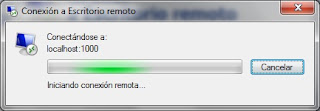 |
| Img-05 |
Si aparece un mensaje de advertencia como este Img-06, damos clic en si...
 |
| Img-06 |
Finalmente nos veremos conectados remotamente Img-07.
 |
| Img-07 |
lunes, 29 de abril de 2013
¿Qué es la Virtualización?
En Informática, virtualización es la creación -a través de software- de una versión virtual de algún recurso tecnológico, como puede ser una plataforma de hardware, un sistema operativo, un dispositivo de almacenamiento u otros recursos de red.
Dicho de otra manera, se refiere a la abstracción de los recursos de una computadora, llamada Hypervisor o VMM (Virtual Machine Monitor) que crea una capa de abstracción entre el hardware de la máquina física (host) y el sistema operativo de la máquina virtual (virtual machine, guest), dividiéndose el recurso en uno o más entornos de ejecución.
Esta capa de software (VMM) maneja, gestiona y arbitra los cuatro recursos principales de una computadora (CPU, Memoria, Almacenamiento y Conexiones de Red) y así podrá repartir dinámicamente dichos recursos entre todas las máquinas virtuales definidas en el computador central. Esto hace que se puedan tener varios ordenadores virtuales ejecutándose en el mismo ordenador físico.
Dicho de otra manera, se refiere a la abstracción de los recursos de una computadora, llamada Hypervisor o VMM (Virtual Machine Monitor) que crea una capa de abstracción entre el hardware de la máquina física (host) y el sistema operativo de la máquina virtual (virtual machine, guest), dividiéndose el recurso en uno o más entornos de ejecución.
Esta capa de software (VMM) maneja, gestiona y arbitra los cuatro recursos principales de una computadora (CPU, Memoria, Almacenamiento y Conexiones de Red) y así podrá repartir dinámicamente dichos recursos entre todas las máquinas virtuales definidas en el computador central. Esto hace que se puedan tener varios ordenadores virtuales ejecutándose en el mismo ordenador físico.
La virtualización se encarga de crear una interfaz externa que encapsula una implementación subyacente mediante la combinación de recursos en localizaciones físicas diferentes, o por medio de la simplificación del sistema de control.
Esta involucra la simulación de máquinas virtuales. La virtualización de plataforma se lleva a cabo en una plataforma de hardware mediante un software "host" (en castellano “anfitrión”), que es un programa de control que simula un entorno computacional (máquina virtual) para su software "guest" (en castellano "huésped"). Este software “huésped”, que generalmente es un sistema operativo completo, se ejecuta como si estuviera instalado en una plataforma de hardware autónoma. Típicamente muchas máquinas virtuales son simuladas en una máquina física dada. Para que el sistema operativo “huésped” funcione, la simulación debe ser lo suficientemente grande como para soportar todas las interfaces externas de los sistemas huéspedes, las cuales pueden incluir (dependiendo del tipo de virtualización) los drivers de hardware.
Tipos:
Virtualización completa
Esta es en donde la máquina virtual simula un hardware suficiente para permitir un sistema operativo “huésped” sin modificar (uno diseñado para la misma CPU) para ejecutar de forma aislada. Típicamente, muchas instancias pueden ejecutarse al mismo tiempo. Este enfoque fue el pionero en 1966 con CP-40 y CP[-67]/CMS, predecesores de la familia de máquinas virtuales de IBM.
Ejemplos
Virtualización parcial
“Address Space Virtualization”. La máquina virtual simula múltiples instancias de gran parte (pero no de todo) del entorno subyacente del hardware, particularmente los espacios de direcciones. Tal entorno acepta compartir recursos y alojar procesos, pero no permite instancias separadas de sistemas operativos “huésped”. Aunque no es vista como dentro de la categoría de máquina virtual, históricamente éste fue un importante acercamiento, y lo usaron en sistemas como CTSS, el experimental IBM M44/44X, y podría mencionarse que en sistemas como OS/VS1, OS/VS2 y MVS.
Amplia el tema en Wikipedia.
Virtualización de plataforma
Esta involucra la simulación de máquinas virtuales. La virtualización de plataforma se lleva a cabo en una plataforma de hardware mediante un software "host" (en castellano “anfitrión”), que es un programa de control que simula un entorno computacional (máquina virtual) para su software "guest" (en castellano "huésped"). Este software “huésped”, que generalmente es un sistema operativo completo, se ejecuta como si estuviera instalado en una plataforma de hardware autónoma. Típicamente muchas máquinas virtuales son simuladas en una máquina física dada. Para que el sistema operativo “huésped” funcione, la simulación debe ser lo suficientemente grande como para soportar todas las interfaces externas de los sistemas huéspedes, las cuales pueden incluir (dependiendo del tipo de virtualización) los drivers de hardware.
Tipos:
Virtualización completa
Esta es en donde la máquina virtual simula un hardware suficiente para permitir un sistema operativo “huésped” sin modificar (uno diseñado para la misma CPU) para ejecutar de forma aislada. Típicamente, muchas instancias pueden ejecutarse al mismo tiempo. Este enfoque fue el pionero en 1966 con CP-40 y CP[-67]/CMS, predecesores de la familia de máquinas virtuales de IBM.
Ejemplos
- VMware Workstation
- VMware Server
- VMware vSphere
- Windows Server 2008 R2 Hyper-V
- Microsoft Enterprise Desktop Virtualization (MED-V)
- Oracle VM VirtualBox
- Parallels Desktop
- Virtual Iron
- Adeos
- Mac-on-Linux
- Win4BSD
- Win4Lin Pro
- y z/VM
- openvz
- Oracle VM
- XenServer
- Microsoft Virtual PC
Virtualización parcial
“Address Space Virtualization”. La máquina virtual simula múltiples instancias de gran parte (pero no de todo) del entorno subyacente del hardware, particularmente los espacios de direcciones. Tal entorno acepta compartir recursos y alojar procesos, pero no permite instancias separadas de sistemas operativos “huésped”. Aunque no es vista como dentro de la categoría de máquina virtual, históricamente éste fue un importante acercamiento, y lo usaron en sistemas como CTSS, el experimental IBM M44/44X, y podría mencionarse que en sistemas como OS/VS1, OS/VS2 y MVS.
Amplia el tema en Wikipedia.
Suscribirse a:
Entradas (Atom)